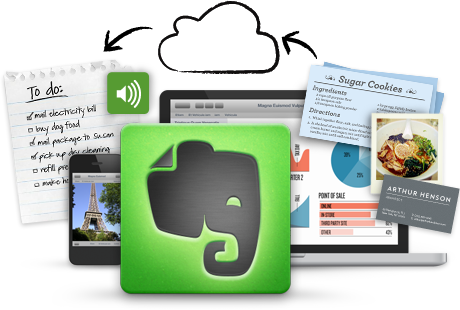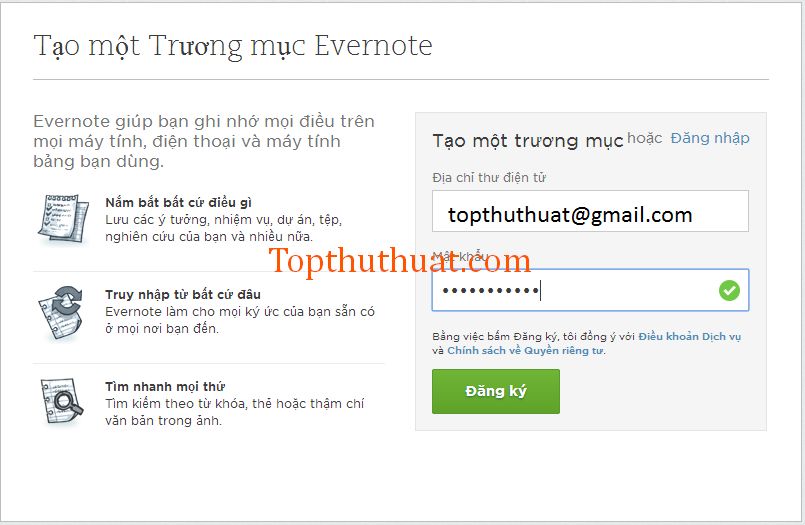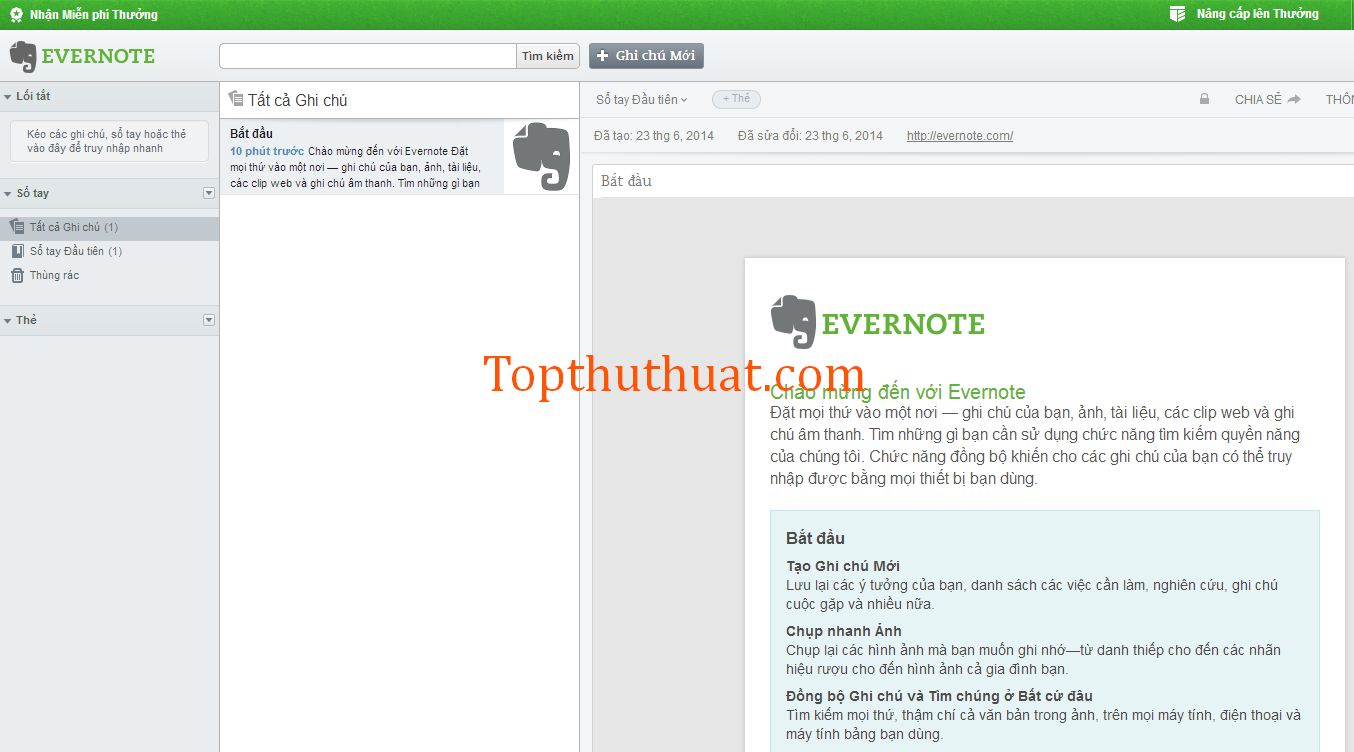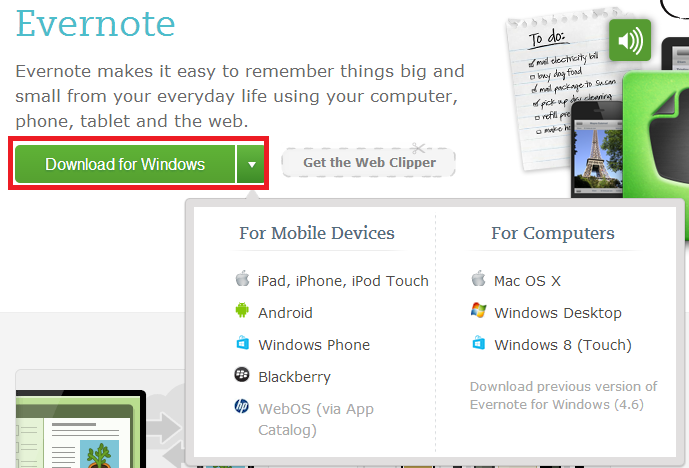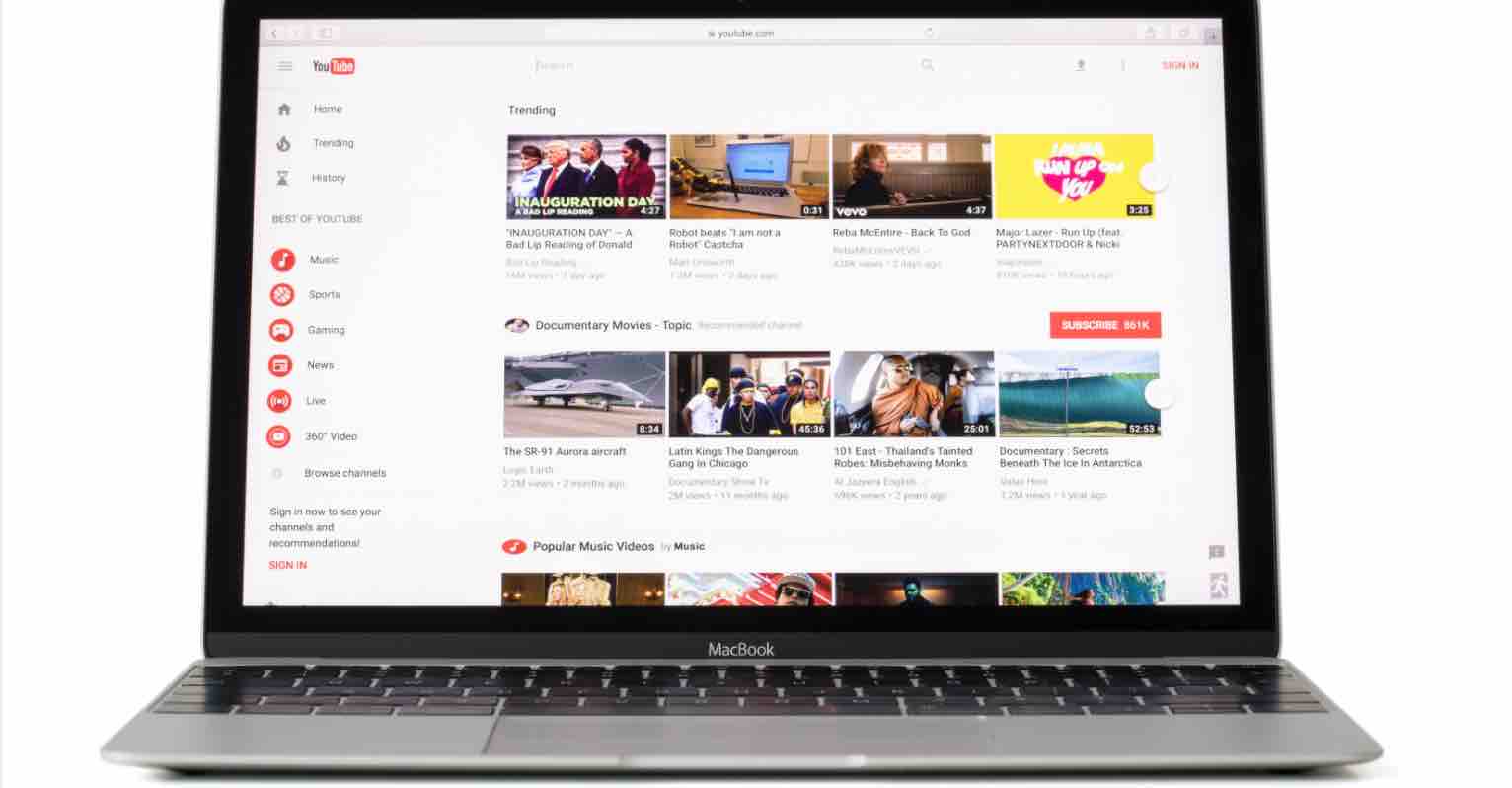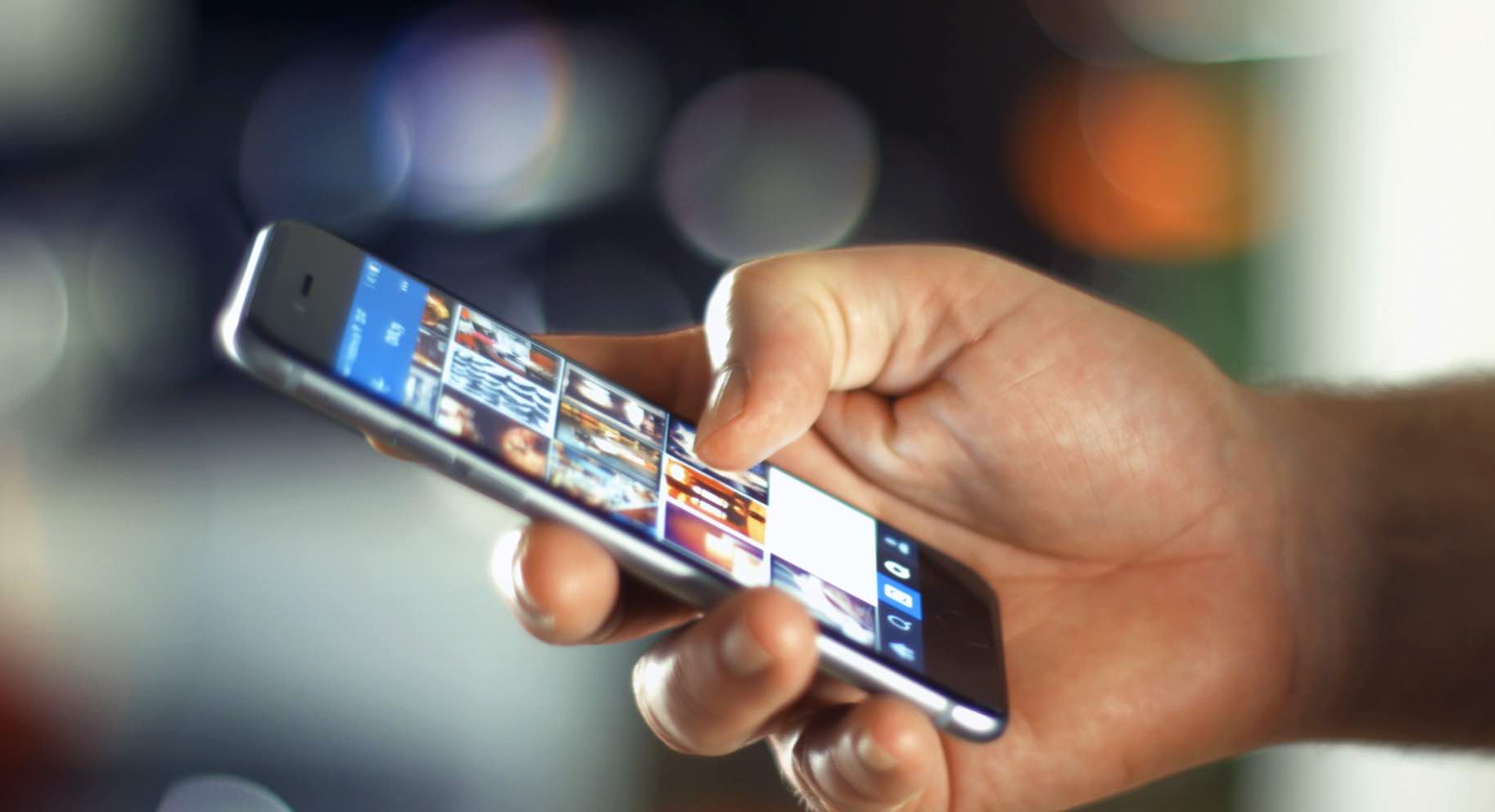Nếu bạn đang tìm kiếm phần mềm miễn phí để quản lý ghi chú, thời gian, công việc hiệu quả và có khả năng đồng bộ hóa giữa máy tính và thiết bị di động, nhưng không chắc chắn phải chọn phần mềm nào thì Evernote có thể là lựa chọn hoàn hảo cho bạn.
Trong thời buổi hiện đại ngày nay, máy tính và thiết bị điện thoại là những công cụ khá tuyệt vời dùng để ghi chú cá nhân. Thế nhưng không phải lúc nào bạn mang Laptop hoặc sổ ghi chú cá nhân để tạo và xem các ghi chú. Chính vì thế, việc dùng các ứng dụng có thể đồng bộ hóa giữa máy tính và điện thoại như ứng dụng Evernote là một sự tiện ích mà bạn nên biết.
Vài nét về phần mềm Evernote
Ứng dụng Evernote sẽ giúp bạn dễ dàng tạo ra các bản ghi chú trên Windows hoặc các thiết bị di động có cài Evernote. Các ghi chú được tạo ra sẽ được lưu trữ trên Server của Evernote vì vậy bạn có thể xem thông tin hoặc cập nhật ghi chú tại bất kì thiết bị nào.
Những tính năng chính của Evernote
- Tạo và chỉnh sửa ghi chú
- Đồng bộ các thư mục lưu trữ
- Duyệt và tổ chức các ghi chú
- Tìm kiếm ghi chú thông minh
- Đánh dấu các nội dung ghi chú
- Chia sẻ nội dụng ghi chú dễ dàng
- Trình bày đa dang các nội dụng dung ghi chú
Evernote tương thích với nhiều hệ điều hành cho máy tính Windows, MAC và điện thoại Android, iOS, Windows Phone. Ngoài ra, bạn cũng có thể tạo ghi chú thông ứng dụng Web của Evernote. Bạn có thể tải và cài đặt Evernote thông qua liên kết dưới đây.
Hướng dẫn các sử dụng ứng dụng Evernote
Đăng ký tài khoản để sử dụng Evernote
Để có thể tạo và xem các ghi chú trên Evernote, bạn cần phải tạo một tài khoản Evernote. Việc đăng ký tài khoản Evernote khá đơn giản.
Trước tiên, bạn cần truy cập vào liên kết tạo tài khoản Evernote tại đây.
Việc đăng ký yêu cầu bạn cần có Email, nếu chưa có bạn hãy xem cách tạo email mà mình đã chia sẻ rất chi tiết trong bài viết gần đây.
Sau đó, bạn nhập Email và mật khẩu cho tài khoản Evernote này. Lưu ý: Mật khẩu cho Evernote gồm ký tự thường, hoa, số, ký tự đặc biệt, dấu chấm. VD: aBCd.123[]#
Sau khi chọn Đăng ký, bạn sẽ được chuyển sang ứng dụng Evernote trên Web.
Tại đây, bạn có thể bắt đầu thử tạo ghi chú đầu tiên cho mình bằng cách chọn Tạo Ghi Chú
Cài đặt ứng dụng Evernote cho Windows 10
Khi chọn vào liên kết download Evernote ở trên, bạn sẽ được chuyển đến giao diện tải Evernote.
Tùy theo thiết bị của bạn đang sử dụng là Windows, Mac hoặc di động mà bạn cần chọn cho phù hợp. Trong ví dụ này, mình chọn Download For Windows. Evernote cho Windows có dụng lượng ~ 83MB.
Sau khi tải về, bạn tiến hành cài đặt cho Windows và sử dụng tài khoản đã đăng ký để đăng nhập vào Envernote. Tương tự, bạn có thể thực hiện cho các thiết bị còn lại.
Cách sử dụng Evernote hiệu quả
Trong bài viết nay, Topthuthuat chỉ hướng dẫn các bạn đăng ký và cài đặt ứng dụng Evernote. Để sử dụng Evernote hiệu quả, các bạn có thể chờ bài viết tiếp theo. Ngoài ra, bạn cũng có thể xem hướng dẫn Evernote Windows khá đầy đủ tại trang chủ Evernote thông qua liên kết tại đây.